ჩამონტაჟებული სარეზერვო საშუალებები macOS– ში, როგორიცაა Time Machine, ათავისუფლებს თქვენს პასუხისმგებლობას თქვენი ფაილების უზრუნველსაყოფად, რადგან მათი დაყენების შემდეგ ისინი მუდმივად იმოქმედებენ ფონზე, როდესაც თქვენი Mac ჩართულია.
Time Machine ქმნის თქვენი მონაცემების გარე სარეზერვო საშუალებებს თანდართულ დისკზე ან ქსელში მიმაგრებული შენახვის დისკზე, ხოლო დისკის მახლობლად ინახავს შეცდომებს, რომელზეც შეიქმნა ოსტატები. მას სჭირდება Mac- (არა Windows- ის) ფორმატირებული დისკი.
დააკავშირეთ დისკი თქვენს აპარატთან, გამოიყენეთ დისკის კომუნალური პროგრამა, რომ ფორმატინოთ ის, როგორც Mac OS Extended (Journaled), თუ ის უკვე არაა, შემდეგ გახსენით სისტემის პარამეტრები. აქ დააჭირეთ ღილაკს Time Machine, დააწკაპუნეთ სარეზერვო ასლის ავტომატური ვარიანტი, რომ ჩართოთ იგი და შეარჩიოთ თქვენი დისკი როგორც სარეზერვო დანიშნულების ადგილი. თუ გსურთ მუშაობა NAS მოწყობილობასთან, შეამოწმეთ შეფუთვა თავსებადობისთვის, რადგან მწარმოებლები რეგულარულად იყენებენ ამას, როგორც გაყიდვების წერტილი.
ახლა მანქანა მუდმივად იმუშავებს ფონზე, თავდაპირველად თქვენი სისტემის დისკის კოპირებას მთლიანობაში და შემდეგ შექმნის ნებისმიერი ფაილის საათობრივი სარეზერვო პროგრამას, რომელიც შეიცვალა წინა 60 წუთში.
სარეზერვო პროგრამა
Time Machine ასევე მუშაობს ბუნებრივად ბევრ მაკოს აპლიკაციებთან, მაგალითად, iPOS / ფოტოების macOS და კონტაქტებისთვის, რაც საშუალებას გაძლევთ აღადგინოთ ინდივიდუალური ჩანაწერები თავიანთ ბიბლიოთეკებში, მთელი მონაცემთა ბაზის უკან დაბრუნების გარეშე. უბრალოდ დარწმუნდით, რომ პროგრამა მუშაობს და აქცენტი გაკეთდა სანამ დროის მანქანების არქივში შეხვალთ.
როგორ დუბლიკატი დისკის გამოყენებით Carbon Copy Cloner

(გამოსახულების საკრედიტო: Carbon Copy Cloner)
1. შეარჩიეთ თქვენი სარეზერვო საშუალება
გადმოწერა ნახშირბადის კოპირების კლონერი, გახსენით და გაუშვით, შემდეგ დაიწყეთ თქვენი მარცხენა მხრიდან მარჯვნივ გახსნა ეკრანზე. დაწყება დააჭირეთ Source ყუთს და დააჭირეთ დისკს (ან საქაღალდეს), რომლის გადაწერა გსურთ.
იდეალურ შემთხვევაში ეს იქნება თქვენი შიდა მყარი დისკი (ჩვენი არის Macintosh HD).
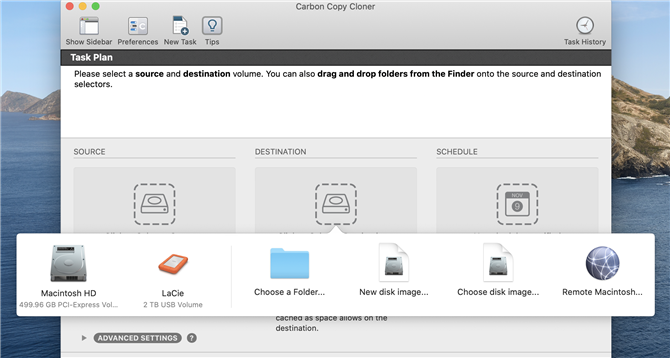
(გამოსახულების საკრედიტო: Carbon Copy Cloner)
2. დანიშნულების ადგილი
დააჭირეთ დანიშნულების ყუთს და შეარჩიეთ სარეზერვო დანიშნულების ადგილი. ეს უნდა იყოს თქვენი Mac- ზე დამაგრებული გარე დისკი, რომლის დასრულების შემთხვევაში შეგიძლიათ ოფსეტური გადაადგილება.
შეგიძლიათ გამოიყენოთ სხვა საქაღალდე ან, თუ თქვენს ახალ ქსელთან დაკავშირებულ დისკზე აირჩიეთ, დისკი, რომელიც თან ერთვის თქვენს ქსელს.
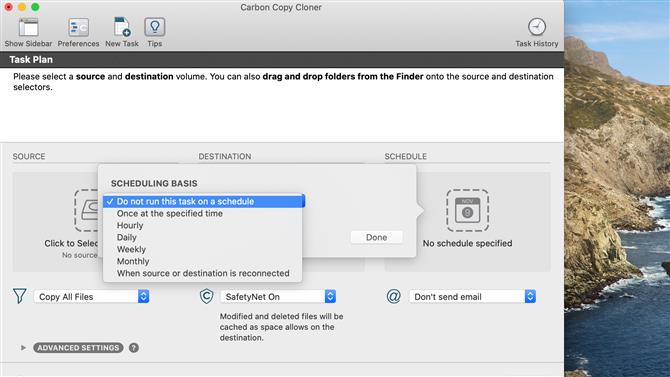
(გამოსახულების საკრედიტო: Carbon Copy Cloner)
3. მიიღეთ ავტომატიზაცია
დააჭირეთ გრაფიკის გრაფის გრაფიკს და გადაწყვიტეთ როდის გსურთ სარეზერვო ასლის გაკეთება. დანიშვნა უფრო იოლად მახსოვს, მაგრამ თუ თქვენ ბედნიერი ხართ პასუხისმგებლობის პასუხისმგებლობის ამაღლებისთვის, დატოვეთ ის, რომ დაამატოთ “არ შეასრულოთ ეს დავალება გრაფიკით” და უბრალოდ დააჭირეთ კლონს, რომ შეასრულოთ სარეზერვო პროგრამა.
განაგრძეთ კითხვა შემდეგ გვერდზე
